หนึ่งใหม่ คุณสมบัติ ระบบปฏิบัติการ Windows 7คุณสามารถดูตัวอย่างในไอคอนที่แอปพลิเคชันเปิดในแถบงาน (รูปขนาดย่อของแอปพลิเคชันแถบงาน) หากคุณมีสามเปิด แถบ-s ใน Internet Explorer ก็เพียงพอที่จะเลื่อนเคอร์เซอร์ของเมาส์ไปเหนือไอคอน IEเป็นที่ตั้งของ ทาสก์บาร์ และรอประมาณหนึ่งวินาทีเพื่อดูตัวอย่างแท็บเปิด
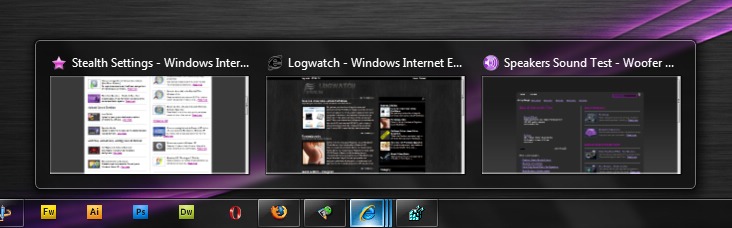
เวลาที่รอคอยจนกว่าจะเปิด ภาพขนาดย่อสำหรับผู้ใช้บางรายอาจมีขนาดเล็กหรือใหญ่เกินไป เวลา ที่นั่ง default มันเป็น ms 400แต่สามารถแก้ไขได้ง่ายมากจากรีจิสเตอร์ (regedit)
ต่อไปนี้เป็นขั้นตอนที่ต้องปฏิบัติตามเพื่อให้สามารถเปลี่ยนเวลาแสดงตัวอย่างแอปพลิเคชันที่เปิดในแถบงานได้
1. เปิดตัวแก้ไขการลงทะเบียนของ windowsการได้มา (เริ่ม -> เรียกใช้ -> regedit)
ฮิต ในแถบนำทางที่ด้านซ้ายของการแก้ไขไปที่: HKEY_CURRENT_USERControl PanelMouse
3. ในรายการลงทะเบียน ดับเบิลคลิกที่ “MouseHoverTime", และกล่องโต้ตอบที่จะเปิดขึ้น, ใต้"ค่าเวลา”คุณมีตัวเลือกในการเปลี่ยนเวลารอ
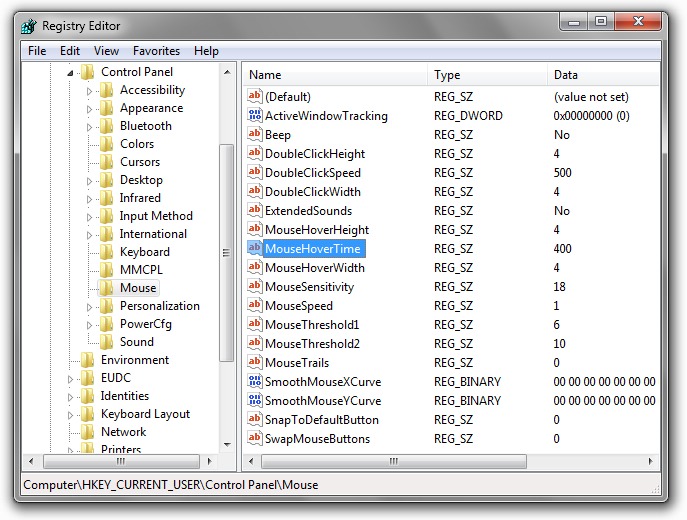
หลังจากที่คุณคลิก การเริ่มต้นใหม่ คอมพิวเตอร์เพื่อดูผลกระทบของการเปลี่ยนแปลงนี้ เวลาแนะนำสำหรับ MouseHoverTime อยู่ระหว่าง 30 si 2000. ผมไม่แนะนำให้ทุกคนลองค่า 0 สำหรับตัวเลือกนี้